
КАТЕГОРИИ:
Архитектура-(3434)Астрономия-(809)Биология-(7483)Биотехнологии-(1457)Военное дело-(14632)Высокие технологии-(1363)География-(913)Геология-(1438)Государство-(451)Демография-(1065)Дом-(47672)Журналистика и СМИ-(912)Изобретательство-(14524)Иностранные языки-(4268)Информатика-(17799)Искусство-(1338)История-(13644)Компьютеры-(11121)Косметика-(55)Кулинария-(373)Культура-(8427)Лингвистика-(374)Литература-(1642)Маркетинг-(23702)Математика-(16968)Машиностроение-(1700)Медицина-(12668)Менеджмент-(24684)Механика-(15423)Науковедение-(506)Образование-(11852)Охрана труда-(3308)Педагогика-(5571)Полиграфия-(1312)Политика-(7869)Право-(5454)Приборостроение-(1369)Программирование-(2801)Производство-(97182)Промышленность-(8706)Психология-(18388)Религия-(3217)Связь-(10668)Сельское хозяйство-(299)Социология-(6455)Спорт-(42831)Строительство-(4793)Торговля-(5050)Транспорт-(2929)Туризм-(1568)Физика-(3942)Философия-(17015)Финансы-(26596)Химия-(22929)Экология-(12095)Экономика-(9961)Электроника-(8441)Электротехника-(4623)Энергетика-(12629)Юриспруденция-(1492)Ядерная техника-(1748)
Создание форм. Далее можно создать форму, формы могут создаваться на основе таблиц или на основе запросов
|
|
|
|
Далее можно создать форму, формы могут создаваться на основе таблиц или на основе запросов. Мы создадим форму, которая будет отображать все данные о книге с возможностью их добавления.
Для создания новой формы в OpenOffice.org base можно использовать Мастер форм:
1. Если файл базы данных, в котором нужно создать новую форму, не открыт, то откройте его.
2. В левой области окна базы данных щелкните значок Формы.

3. Установите флажок Использовать мастер для создания формы.
Открываем Мастер форм и приступаем к выполнению шагов.
Шаг 1. Помещаем в форму все поля таблицы «книги» (Рисунок 25)
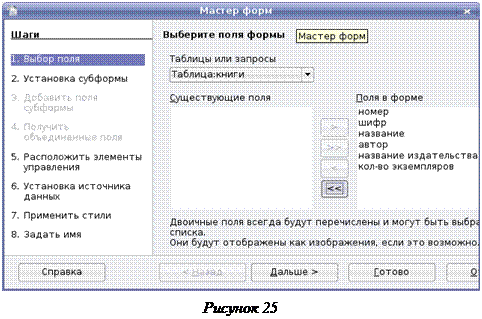
Шаг 2. Выбираем добавление субформы (Рисунок 26)

Шаг 3. Выбираем поля для субформы (это будут поля «адрес» и «главный редактор» таблицы «издательства») (Рисунок 27).

Шаг 4. На этом шаге не меняем ничего (Рисунок 28).

Шаг 5. Выбираем расположение элементов на форме. В данном случае столбцы подписи располагаются слева и на основной форме и на субформе (Рисунок 29).
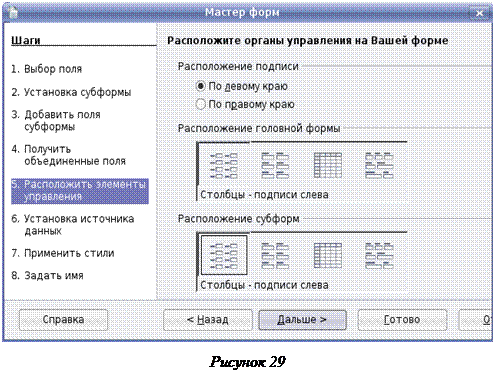
Шаг 6. Здесь задаем условие, что в форме будут отображены все данные, но их нельзя изменять и удалять, можно только добавлять новые данные (Рисунок 30).
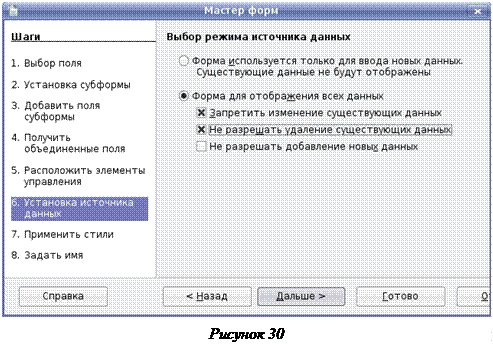
Шаг 7. Выбираем оформление формы. Мы выбрали светло-синий фон и трехмерный вид поля (Рисунок 31).
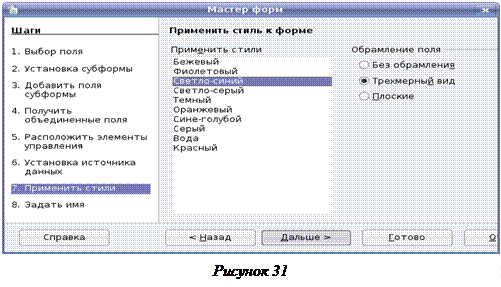
Шаг 8. На заключительном шаге задаем имя формы как «информация о книгах» и отмечает, что после заполнения формы хотим с ней работать (Рисунок 32).

После завершения последнего шага жмем кнопку «Готово», на этом создание формы закончено.

|
|
|
|
|
Дата добавления: 2014-12-23; Просмотров: 363; Нарушение авторских прав?; Мы поможем в написании вашей работы!